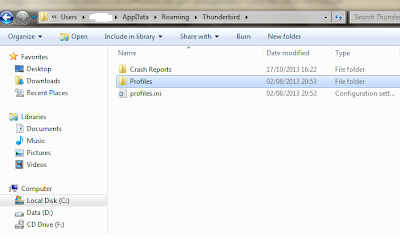Bagi para pengguna mail client berbasis Thunderbird, mungkin merasa agak kesulitan untuk membackup profil mail ataupun membackup semua konfigurasi mail client.
Pada umumnya profil Thunderbird tersimpan di folder path "appdata" dan dapat diakses dengan beberapa perintah berikut.
On Windows:
Select Run... from the Start menu.
Type "%appdata%" (without the quotes).
Hit Return.
Open the Thunderbird folder.
Go to the Profiles folder.
Now open the folder of your Mozilla Thunderbird profile (probably "********.default" where the '*'s stand for random characters) and the folder beneath it.
On Mac OS X:
Open Finder.
Press Command-Shift-G.
Type "~/Library/Thunderbird/Profiles/".
Alternatively,
open your home folder,
go to the Library folder,
and open the Thunderbird and then the Profiles folder.
Open your profile's directory (probably "********.default" where the '*'s stand for random characters).
On Linux:
Go to the ".thunderbird" directory in your home "~" directory.
Open the profile directory (probably "********.default" where the '*'s stand for random characters).
(From: http://email.about.com/od/mozillathunderbirdtips/qt/Find_Thunderbird_Profile_Dir.htm)
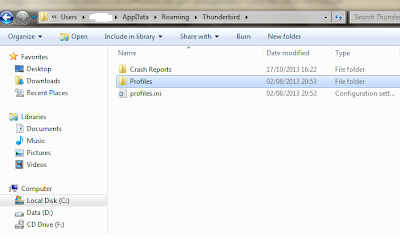 |
| On Windows |
Untuk membackup satu profil anda harus mencopy semua isi folder tersebut. Namun cara ini cukup menyulitkan untuk pengguna awam, maka dari itu ada sebuah Software mungil yang berjalan di OS Windows bernama MozBackup. Selain dapat membackup Thunderbird namun dapat membackup beberapa aplikasi lain, diantarannya:
- Firefox 1.0 or newer
- Sunbird 0.3 - 0.9
- Flock 1.0 - 2.6
- Postbox (Express) 1.0 or newer
- SeaMonkey 1.0a or newer
- Mozilla Suite 1.7 - 1.7.x
- Spicebird 0.4 - 0.8
- Songbird 1.0 or newer
- Netscape 7.x, 9.x
- Wyzo
Penggunaan Mozbackup cukup mudah anda hanya menjalankan software tersebut pilih aplikasi apa yang ingin di backup, lalu pilih nama profil dan akan ada konfirmasi hasil backup file diproteksi dengan password atau tidak, setelah itu backup file selesai.
Saya contohkan disini saya ingin membackup profil Mozilla Thunderbird.
Pastikan Thunderbird dalam keadaan tidak berjalan.
Jalankan Mozbackup, Klik Next
Pilih aplikasi yang ingin di backup, disini saya memilih Thunderbird, lalu klik Next.
Pilih profil mana yang igin di backup, dan pilih directory untuk menyimpan file backup.
Nanti akan ada Notification Windows yang akan menanyakan file backup di proteksi dengan password atau tidak.
Klik Next, lalu pilih konfigurasi apa saja yang ingin di backup.
Klik Next dan Selesai. hasil Backup ini (.pcv) dapat dibuka dengan Aplikasi 7Zip File Manager.
Untuk mengunduh aplikasi ini dapat didapatkan
disini ataupun
disini.
Selamat mencoba.